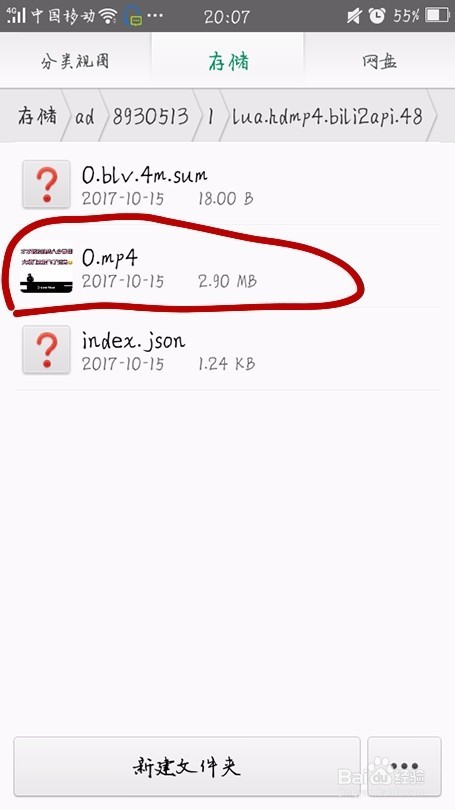1、首先,先要设置一下文件储存位置(如果你知道文件保存位置可以不用设置),在设置中找到离线设置。

2、离线设置中会有文件保存路径,你可以自定义保存位置,这样比较好找视频。这里可以看到我选择的是“Download”这个文件夹。
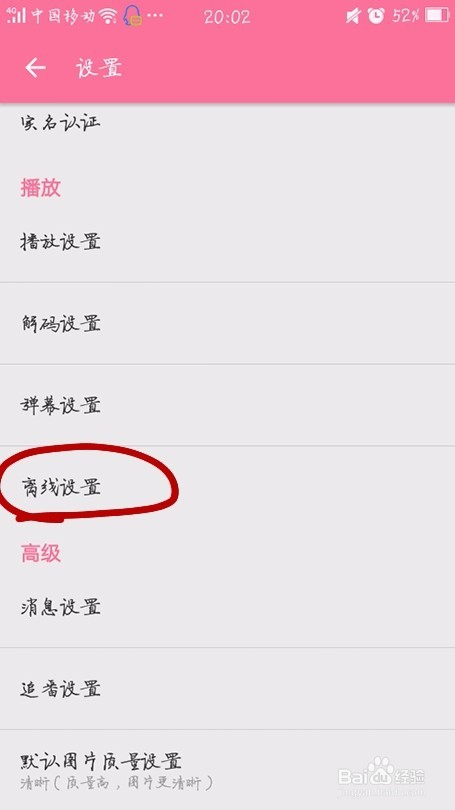
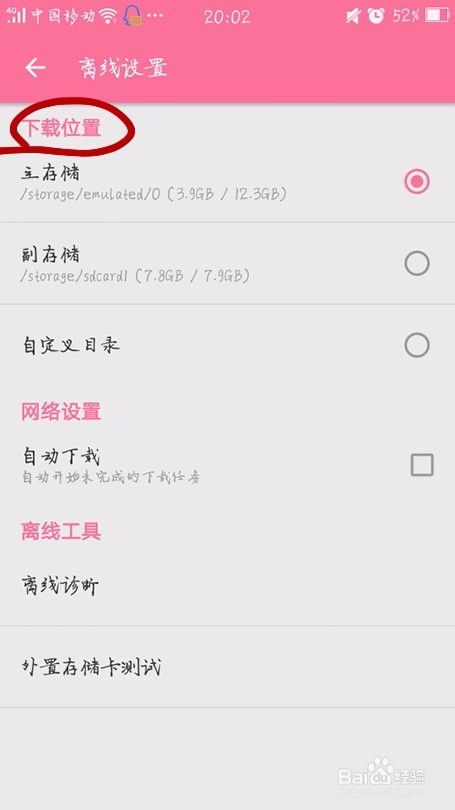
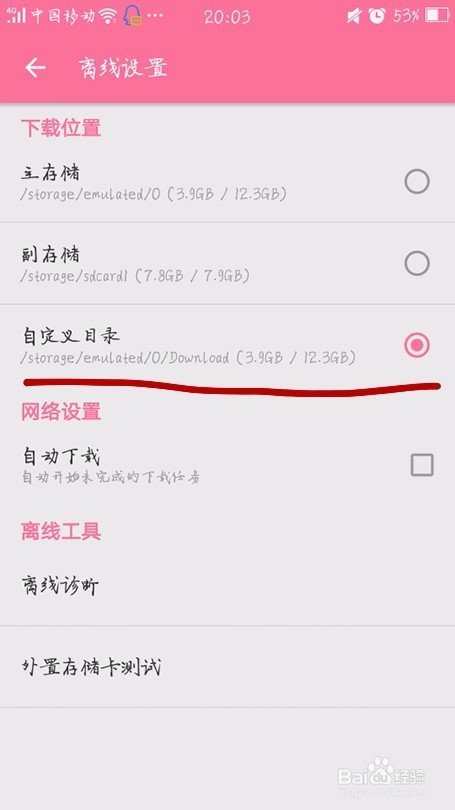
3、然后我们下载一个视频作为示范,这里可以介绍一下,一般来说视频下载下来是有三个:浯裁佻辞流畅、高清、超清。视频的大小会越来越大。可以根据自己的需求确定。


4、视频下载下来之后,我们就可以到本地文件中去找到那个视频了,我选择保存的位置是“蟠校盯昂download”这个文件夹,我们可以打开,就可以看到会有一个bilibili的文件夹。


5、打开这个文件夹,找到你的视频(一般你记住文件大小比较好找,我之前下载的视频是大约3M),这里我们可以看到这个视频是没有办法播放的,因为它的扩展名是blv。
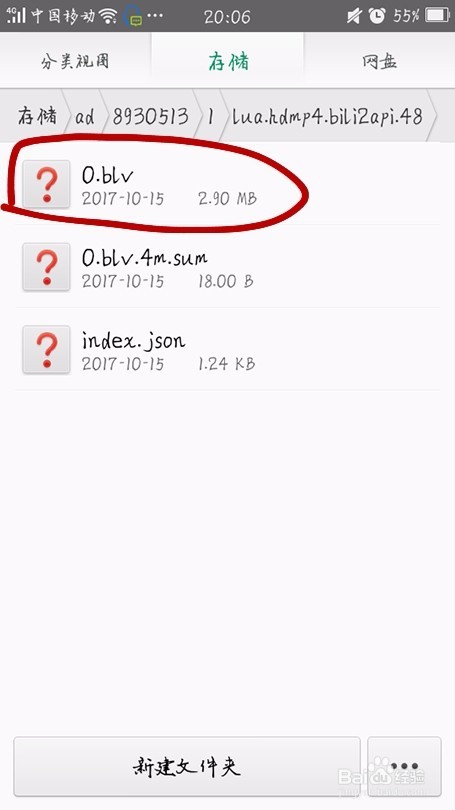
6、然后,我们可以选择“重命名”,将它的扩展名改成“mp4”或是其他常用的视频文件扩展名。这个有一个坏处就是这样有一定的几率会损坏文件。
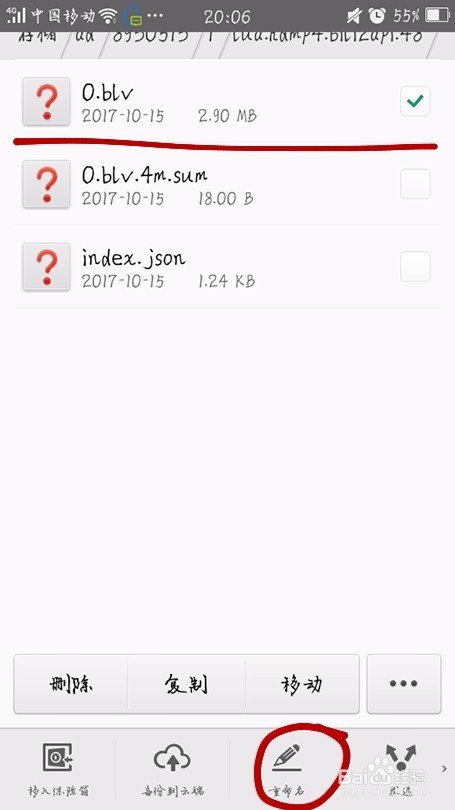
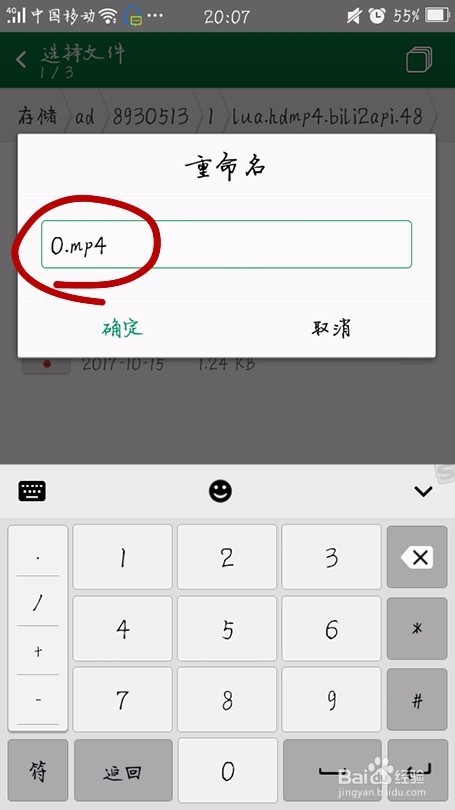
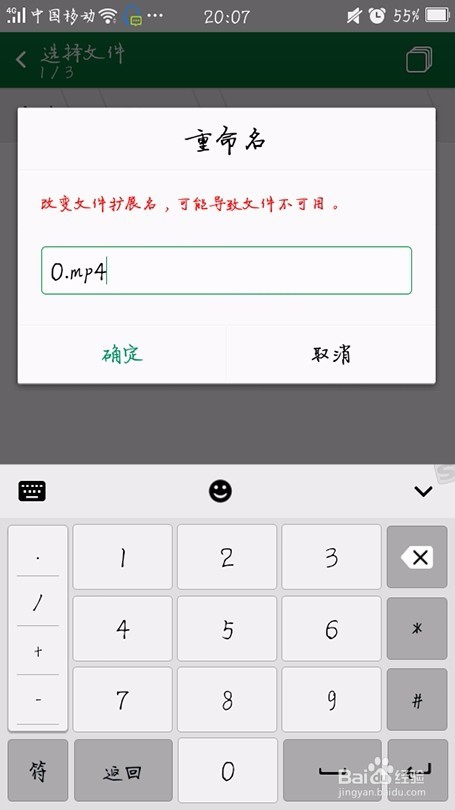
7、这样我们就可以看到这个视频已经可以在本地播放了。